[3 Yol] Görüntüyü Kolayca Daha Net Hale Getirme
İstemek Bulanık görüntülerinizi daha net hale getirin hızlı bir şekilde? Doğru yere geliyorsunuz. İster günlük işlerde ister profesyonel projelerde olsun, keskin ve kaliteli bir görüntü sergilemek önemlidir. Bugün bu yazıda görsellerinizi etkili bir şekilde geliştirebileceğiniz 3 popüler araç gösteriliyor; bunlar arasında ArkThinker Image Upscaler, Photoshop ve Picwand yer alıyor. Dikkatlice okuyun ve en sevdiğiniz görüntü yükselticiyi seçin. Ardından fotoğraflarınızı bulanıktan parlaka nasıl değiştireceğinizi keşfedin!
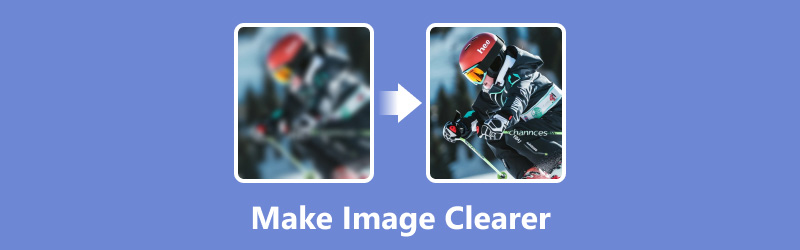
- REHBER LİSTESİ
- Bölüm 1. Görüntüyü Daha Net Hale Getirmenin Tek Tıklama Yolu [HD/4K'ya Kadar]
- Bölüm 2. Photoshop'ta Görüntüyü Daha Net Hale Getirin
- Bölüm 3. iPhone/Android'de Görüntüyü Daha Net Hale Getirin
- Bölüm 4. Görselleri Daha Net Hale Getirmeyle İlgili SSS
Bölüm 1. Görüntüyü Daha Net Hale Getirmenin Tek Tıklama Yolu [HD/4K'ya Kadar]
ArkThinker Görüntü Yükseltici çevrimiçi ortamda resmi daha net hale getirebilen popüler ve ücretsiz bir yapay zeka aracıdır. Bu araç, görüntü kalitesini 4K'ya kadar artırabilir. Bu araç, JPG/JPEG, PNG ve BMP dahil olmak üzere yaygın görüntü girişlerini destekler. Bu arada, tüm görüntüler yüksek kalitede geliştirilebilir. Görüntüleri toplu olarak işlemeniz gerekiyorsa, aynı zamanda destekler. Daha da önemlisi herkesin birkaç tıklamayla kullanabileceği en kolay arayüze sahiptir. Görüntüyü daha net hale getirmek için ayrıntılı adımlar aşağıda verilmiştir.

Herhangi bir tarayıcıyı açın ve buna erişin ücretsiz görüntü yükseltici Birinci. Ana arayüzde tıklayabilirsiniz Lüks Fotoğraf Bir resim yüklemek için. Veya toplu özelliği ile birden fazla görseli aynı anda yükleyebilirsiniz.
Yüklemeden sonra araç, görselin ölçeğini otomatik olarak yükseltecektir. Ardından, görüntünüzün yükseltme seçeneklerini (2×, 4×, 6× veya 8×) buna göre seçebilirsiniz.
Son olarak, yükseltilmiş görüntü sonucunun önizlemesini görebilirsiniz. Memnunsanız tıklayın Kaydetmek indirmek için düğmeye basın.
Görüntünün ölçeklendirilmesini tek tıklamayla hızlı bir şekilde tamamlayabilir. Bundan sonra ölçek seçeneğini buna göre ayarlayabilirsiniz. Tüm süreç birkaç saniye içinde tamamlanabilir!
Not:
Maksimum görüntü boyutu 4096×4096 piksel ile sınırlıdır. Daha yüksek çözünürlük bu çevrimiçi araç tarafından desteklenmemektedir.
Bölüm 2. Photoshop'ta Görüntüyü Daha Net Hale Getirin
Photoshop macOS ve Windows için kullanılabilen profesyonel düzenleme yazılımıdır. Görüntü yükseltme ve işleme için gelişmiş bir araç olarak kabul edilir. Bu araç, görüntünün kenarlarını ve çizgilerini tanımlayabilir ve kontrastı artırabilir. Daha sonra bulanık görüntüleri daha net hale getirebilirsiniz. Ancak bu araç, zorlu öğrenme eğrileri nedeniyle yeni başlayanlar için uygun değildir. Photoshop'ta bir görüntüyü daha net hale getirmek için burayı takip edebilirsiniz.
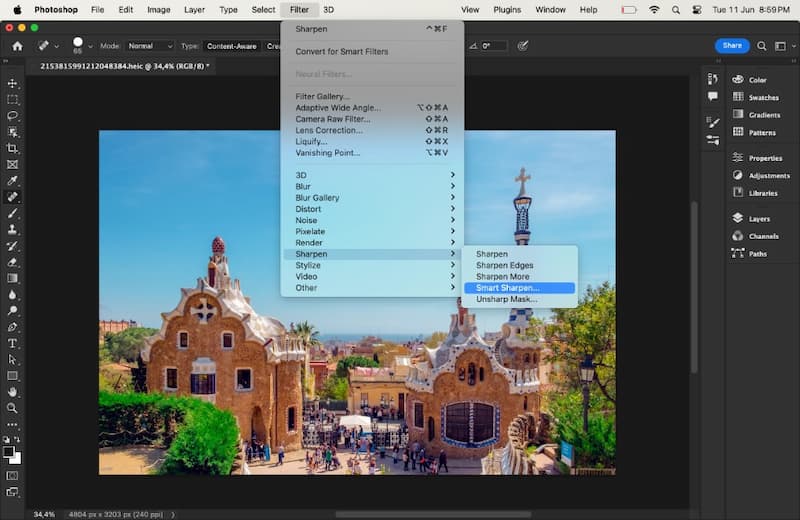
Açık Photoshop ve geliştirmek istediğiniz resmi yükleyin.
Şu yöne rotayı ayarla Filtre üst menü çubuğunda. Tıklamak Keskinleştir ve Seç Akıllı keskinleştirme. Bu özellik, ön ayarı özelleştirmenize ve ihtiyacınıza göre gürültüyü azaltmanıza olanak tanır.
Ayarları kaydetmek için Tamam'a tıklayın. Son olarak tıklayın Farklı kaydet itibaren Dosya Görüntüyü saklamak için.
Photoshop bu özelliğinin yanı sıra gürültüyü azaltarak daha net bir görüntü oluşturmanıza da yardımcı olur. Düzenleme için çeşitli profesyonel özellikler sunar; Gerekirse derin bir öğrenmeye sahip olabilirsiniz.
Bölüm 3. iPhone/Android'de Görüntüyü Daha Net Hale Getirin
Picwand fotoğraf düzenlemeye yönelik bir mobil uygulamadır. Fotoğrafların kalitesini yükseltebilir, görüntüdeki arka planı/filigranı kaldırabilir, resimleri keskinleştirebilir vb. Bu uygulama, bulanık ve düşük kaliteli fotoğrafları süper hızda düzeltmeyi destekleyen AI teknolojisini kullanır. iPhone veya Android'de bir resmi daha net hale getirmek istediğinizde bu, kaçıramayacağınız mükemmel bir seçimdir. İşte ayrıntılı adımlar.
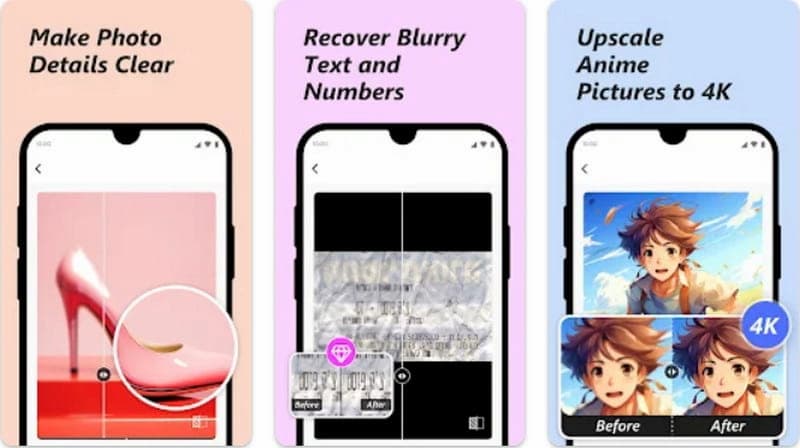
İndir Picwand gelen uygulama elma deposu veya Google Oyun. Doğrudan telefonunuzda açın.
Üzerinde AI Imgae Yükseltici paneline dokunabilirsiniz Fotoğraf ekle Geliştirmek istediğiniz görüntüyü seçmek için
Bundan sonra uygulama, görüntü çözünürlüğünü otomatik olarak işleyecektir. Ve işlem süresi dosya boyutuna bağlıdır.
Daha sonra buna göre 2× ila 8× arasındaki ölçek seçeneğini seçebilirsiniz. Kontrast farkını görüntüleyin ve İndirmek Daha net görüntüyü kaydetmek için simgeyi kullanın.
Bu uygulama, görüntüleri 4×'e kadar yükseltmek için ücretsiz bir özellik sağlar. Daha yüksek bir çözünürlük elde etmek için PRO sürümüne yükseltebilirsiniz.
Bölüm 4. Görselleri Daha Net Hale Getirmeyle İlgili SSS
Görüntüyü daha net hale getirecek bir uygulama var mı?
Elbette. Piyasadaki çeşitli uygulamalar yapay zeka teknolojisini kullanarak görüntüleri daha net hale getirebiliyor. Örneğin Adobe Express, YouCam Enhance, Picsart vb.'yi deneyebilirsiniz.
Google'da bir resmin bulanıklığını nasıl kaldırırsınız?
Bunu Google Fotoğraflar ile yapabilirsiniz. Fotoğrafın Bulanıklığını Giderme özelliği sunar fotoğrafların bulanıklaştırılması kolay.
Yapay zeka bir fotoğrafı geliştirebilir mi?
Kesinlikle! Yapay zeka teknolojisi, bir fotoğrafı çeşitli yöntemlerle geliştirmenize yardımcı olabilir. Örneğin çözünürlüğünü artırmak için bazı çevrimiçi yapay zeka araçlarını veya mobil uygulamaları deneyebilirsiniz. Bazılarının kullanımı ücretsizdir ve yeni başlayanlar için kullanıcı dostudur.
ChatGPT görüntüleri keskinleştirebilir mi?
Evet. Önce görüntüleri ChatGPT'ye yükleyebilirsiniz. Ardından, keskinleştirmeyle ilgili optimize edilmiş açıklamayı özelleştirin. Memnun kalmazsanız tekrar tekrar değiştirebilirsiniz.
JPEG nasıl daha yüksek çözünürlükte yapılır?
Görüntülerin kalitesini yükseltmeyi destekleyen profesyonel bir yazılım veya çevrimiçi araçlar kullanmanın harika bir yoludur. Bazı popüler seçenekler arasında Photoshop, ArkThinker Görüntü Yükseltici, FFmpeg ve daha fazlası.
Çözüm
Bu kılavuzu takip ederek öğreneceksiniz bir resim nasıl daha net hale getirilir. Platform genelinde 3 yükseltme aracı önerir: ArkThinker Görüntü Yükseltici (çevrimiçi), Photoshop (Windows ve Mac) ve Picwand (iOS ve Android). Görüntü kalitenizi buna göre artırmak için birini seçebilirsiniz! Kullanım sırasında sorunla karşılaşırsanız buraya yorum yapmaktan çekinmeyin.
Bu yazı hakkında ne düşünüyorsunuz? Bu gönderiyi derecelendirmek için tıklayın.
Harika
Değerlendirme: 4.8 / 5 (dayalı 409 oylar)
Daha Fazla Çözüm Bul
Yazdırma için Bir Görüntü Nasıl Yeniden Boyutlandırılır: Kapsamlı Bir Kılavuz Üst Düzey Fotoğraf Kalitesine Ulaştıran En İyi 5 HD Görüntü Dönüştürücü GIF'e Filigran Ekleme ve GIF'te Filigranı Kaldırma Yöntemleri 3 Yolla Şeffaf PNG Fotoğrafı Nasıl Yapılır Düşük Olanlardan Kolayca Yüksek Çözünürlüklü Görüntüler Nasıl Yapılır? Farklı Cihazlarda Fotoğraf HD Nasıl Yapılır ve Eserler Nasıl Kaldırılırİlgili Makaleler
- Resmi Düzenle
- WordPress Görsellerini Yeniden Boyutlandırmanın En Kolay 3 Yolu
- GIMP'de Görüntüleri Yeniden Boyutlandırmak İçin Adım Adım Kılavuz
- Windows 11/10/8/7'de Görüntüyü Yeniden Boyutlandırmanın 3 Ücretsiz Yolu
- Yazdırma için Bir Görüntü Nasıl Yeniden Boyutlandırılır: Kapsamlı Bir Kılavuz
- Fotoğrafı Kırpmak ve Ölçeklendirmek için 5 Görüntü Yeniden Boyutlandırma Aracı
- 2 Farklı Yöntem Kullanılarak Word'e Filigran Nasıl Eklenir?
- 2024 Yılında E-İmza için En İyi 5 Arka Plan Sökücü
- [3 Araç] Bir Resimden Logoyu Kaldırmanın En İyi Yolları
- 2024'ün En İyi Masaüstü/Çevrimiçi Fotoğraf Lekesi Gidericileri
- FaceApp Filigranı Kaldırma: Logoyu Kaldırmanın En İyi Yolu



